Javítás: A játékok és alkalmazások összeomlanak vagy nem működnek Android 13 rendszeren
Vegyes Cikkek / / March 05, 2022
Az Android 13 meglehetősen új a piacon, és a Pixel-felhasználók korán belekóstoltak a fejlesztői előnézetben és a nyilvános bétaverzióban is. De úgy tűnik, hogy egyes felhasználók továbbra is számos hibát, késést, összeomlást stb. tapasztalnak az alkalmazásokkal és játékokkal kapcsolatos eszközeiken. Bár az Android 13 számos funkciót és fejlesztést kínál, a véletlenszerű alkalmazás összeomlásával a felhasználók nem élvezhetik az új Android 13 élményt.
A legtöbb esetben a játékok és az alkalmazások összeomlási problémái főként véletlenszerű rendszerhibákból adódnak, és az eszköz egyszerű újraindításával javíthatók. Bár lehetséges, hogy az alkalmazás nem kompatibilis az Android 13-mal, vagy az eszközödnek új frissítésekre van szüksége. Ha Ön is szembesül azzal a problémával, hogy a játékok és alkalmazások összeomlanak vagy nem működnek Android 13 rendszeren, akkor az alábbi hibaelhárítási módszerek segítenek Önnek.
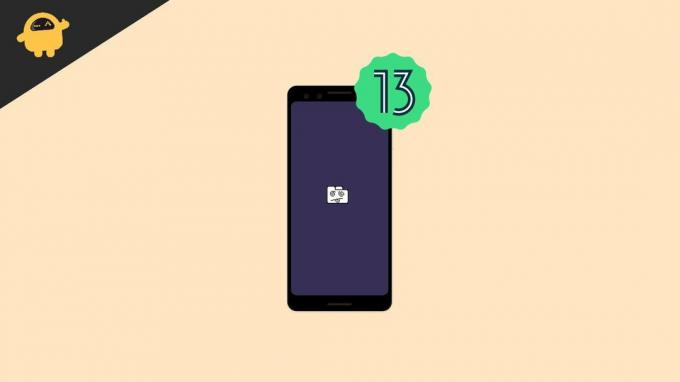
Az oldal tartalma
-
Javítás: A játékok és alkalmazások összeomlanak vagy nem működnek Android 13 rendszeren
- Indítsa újra az okostelefont
- Alkalmazások frissítése
- Távolítsa el az akkumulátorra vonatkozó korlátozásokat
- Állítsa vissza az alkalmazásbeállításokat
- Telepítse újra az alkalmazást
- Engedélyezze újra az Android System WebView-t
- Alkalmazás alacsonyabb verzióra
- Android 13 alaphelyzetbe állítása
- Következtetés
Javítás: A játékok és alkalmazások összeomlanak vagy nem működnek Android 13 rendszeren
Az Android 13 meglehetősen új, és csak a Pixel és néhány egyéb eszközön érhető el. Ezt szem előtt tartva lehetséges, hogy kevés alkalmazás nem áll készen az új Android 13 rendszeren való futtatásra. Bár a legtöbb alkalmazás kompatibilis lesz, amint a fejlesztők új frissítéseket adnak ki.
Íme néhány hibaelhárítási módszer, amelyek segítenek kijavítani az Android 13 problémáján összeomló vagy nem működő játékokat és alkalmazásokat.
Indítsa újra az okostelefont
Ez az első számú megoldás, amellyel meg kell próbálnia kijavítani az alkalmazásokkal kapcsolatos hibákat vagy összeomlási problémákat. Amikor újraindítja okostelefonját, törli az alkalmazáshoz társított ideiglenes RAM- és gyorsítótár-fájlokat. Tehát az újraindítás remélhetőleg minden problémát megold.
Alkalmazások frissítése
Amikor az Android új verziója megjelenik a piacon, a fejlesztők világszerte keményen dolgoznak azon, hogy alkalmazásaik kompatibilisek legyenek az új verzióval. Emiatt egyes fejlesztők fontos alkalmazásfrissítéseket is kérhetnek. Ezért mindenképpen frissítse az alkalmazást a legújabb verzióra.
Nyissa meg a Playstore-ot, és lépjen az Alkalmazásaim szakaszba. Itt győződjön meg róla, hogy egyesével frissíti az összes olyan alkalmazást, amelyek az összeomlási problémával szembesülnek.
Távolítsa el az akkumulátorra vonatkozó korlátozásokat
Az Android 13 jobban optimalizálja az akkumulátort, és az ilyen új beállítások miatt egyes alkalmazások váratlanul összeomolhatnak. Tehát az ilyen akkumulátorkorlátozások letiltása mindenképpen segít a probléma megoldásában.
Nyissa meg a Beállítások alkalmazást, és lépjen a Minden alkalmazás elemre.
Reklámok
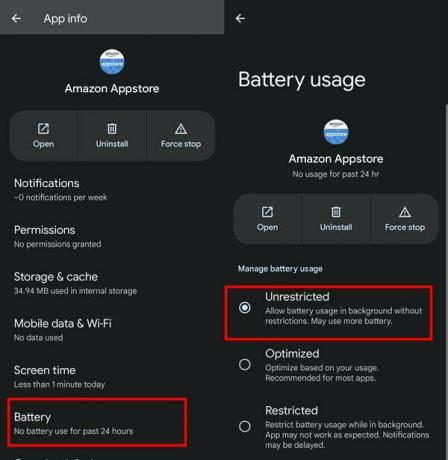
Itt találhatja meg az alkalmazást, amely összeomlási problémákkal küzd, és korlátlanul hozzáférhet az akkumulátorhoz.
Az Android 13 mostantól adaptív akkumulátorkímélő móddal is rendelkezik. Ez a mód erősen korlátozta az alkalmazások és játékok teljesítményét. Ezért azt javasoljuk, hogy tiltsa le ezt, ha bármilyen alkalmazás-összeomlási problémával szembesül.
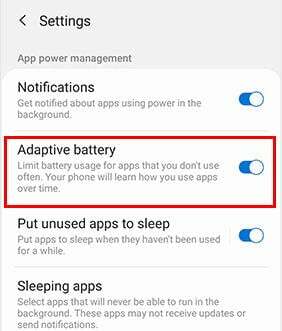
Állítsa vissza az alkalmazásbeállításokat
Az Android 13 lehetővé teszi az egyéni alkalmazásbeállítások beállítását. De néha ezek a beállítások hátrányosan befolyásolhatják magának az alkalmazásnak a teljesítményét. Tehát ha több alkalmazás összeomlásával vagy nem működő problémákkal szembesül, vissza kell állítania ezeket a beállításokat a normál értékre.
Reklámok
Nyissa meg a Beállítások alkalmazást, és lépjen a Rendszer menübe.
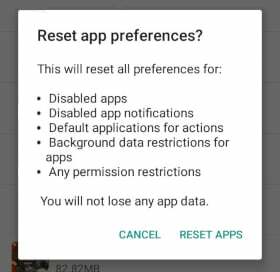
Itt lépjen a Reset Options menüpontra, és kattintson az Alkalmazásbeállítások visszaállítása elemre
Telepítse újra az alkalmazást
Ha a fenti módszerek egyike sem működik az Ön számára, akkor megpróbálhatja újra telepíteni az alkalmazást. Az alkalmazás újratelepítése megszünteti az alkalmazásban esetlegesen előforduló belső fájlproblémákat. Ügyeljen azonban arra, hogy az alkalmazást hivatalos forrásból – például a Google Play Áruházból – töltse le.
Engedélyezze újra az Android System WebView-t
Az Android 13 a System Webview keretrendszeren működik, amely segít az alkalmazásoknak webtartalom megjelenítésében az okostelefonon. Mivel sok alkalmazás használja az Android System Webview-t, fontos, hogy ez a funkció engedélyezve legyen. Ellenkező esetben a szolgáltatást használó összes alkalmazás és játék automatikusan összeomlik.
Nyissa meg az okostelefon beállítási menüjét, és keresse meg az Alkalmazások >> Minden alkalmazás szakaszt.
Itt találja az Android rendszer webnézetét. Kattintson a Forcestop gombra.

Most tiltsa le, majd engedélyezze újra, hogy a háttérfolyamatai frissüljenek, és a nulláról induljanak el egy új példánysal. Íme, hogyan lehet ezt megtenni
Alkalmazás alacsonyabb verzióra
Ez egy ideiglenes megoldás, de előfordulhat, hogy a letöltött új alkalmazásfrissítésnek önmagában is van néhány problémája. Tehát, ha visszaállítja az alkalmazást egy korábbi verzióra, akkor az alkalmazás összeomlási problémák nélkül használható.
De soha nem állíthatja vissza az alkalmazás verzióját a Play Áruházból. Az alkalmazásverzió visszaminősítéséhez le kell töltenie az APK fájlt más webhelyekről, és telepítenie kell az eszközére.
Először törölje az alkalmazást okostelefonjáról. Most irány az egyik APK DL.
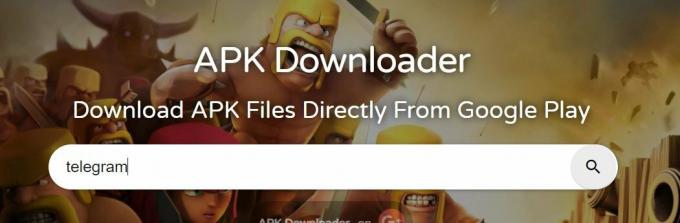
Itt keresse meg azt az alkalmazást, amelynek a régi verzióját szeretné letölteni.
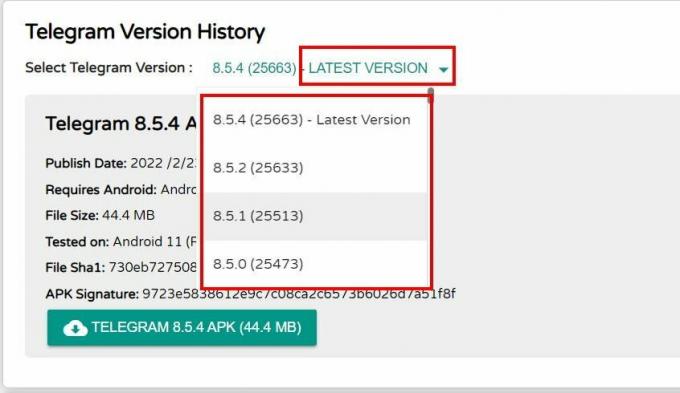
Most görgessen le, és válasszon egy régi verziószámot. Ezzel alacsonyabb verzióra állítja be az alkalmazást, így működni fog a legújabb Android 13-as okostelefonján.
Felhívjuk figyelmét, hogy az APK DL egy megbízható forrás az APK-fájlok vírusoktól és rosszindulatú programoktól mentes letöltéséhez. Bár azt javasoljuk, hogy a felhasználók a letöltött fájlokat vírusirtó segítségével vizsgálják át, mielőtt telepítenék őket okostelefonjára.
Android 13 alaphelyzetbe állítása
Kérjük, vegye figyelembe, hogy ha az alkalmazás összeomlik vagy nem működik, az összes alkalmazásnál előfordul, akkor itt az ideje alaphelyzetbe állítani okostelefonját. Az okostelefon visszaállítása eltávolít minden olyan rendszerrel kapcsolatos problémát, amely az alkalmazás összeomlását okozhatja. Javasoljuk, hogy a visszaállítási folyamat megkezdése előtt készítsen teljes biztonsági másolatot az adatokról.
Nyissa meg a Beállítások alkalmazást, és keresse meg a Rendszer >> Visszaállítási lehetőségek menüpontot.

Itt kattintson az Összes adat törlése (gyári beállítások visszaállítása) szakaszra, és erősítse meg.
Ez körülbelül 5-10 percet vesz igénybe, ezért várja meg, amíg a folyamat befejeződik.
Következtetés
Íme néhány munkamódszer, amikor a játékok és alkalmazások összeomlanak vagy nem működnek Android 13 rendszeren. Biztos vagyok benne, hogy a fenti módszerek segítenek megoldani ezt a problémát. Ha semmi sem segít, javasoljuk, hogy küldjön hibajelentést az alkalmazásfejlesztőknek, hogy a következő alkalmazásfrissítés során kijavíthassák a problémát.

![Töltse le a Samsung Galaxy Tab S7 Plus stock háttérképeket [Full HD +]](/f/67913825dda2708de831c75fb0a14f33.jpg?width=288&height=384)
![Stock ROM telepítése a Vivk M9-re [Firmware Flash File / Unbrick]](/f/015407c39b4d107ecff1953dfb4d5018.jpg?width=288&height=384)
